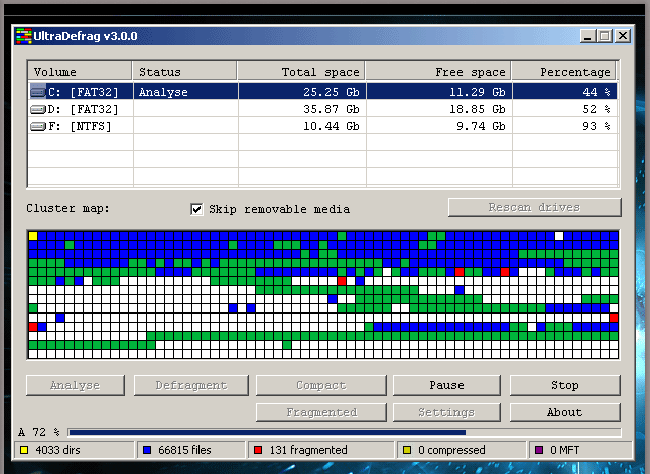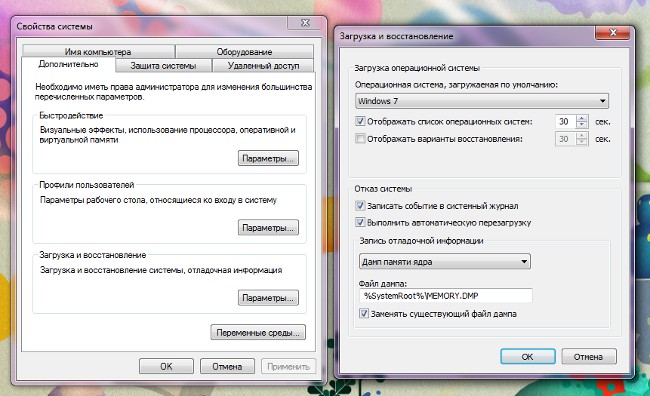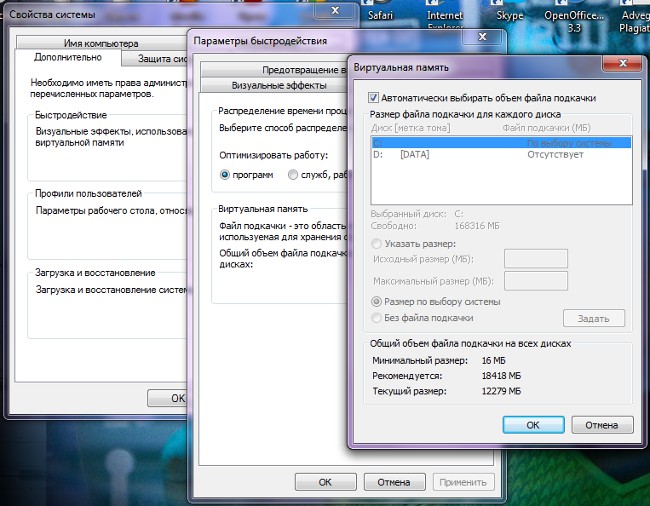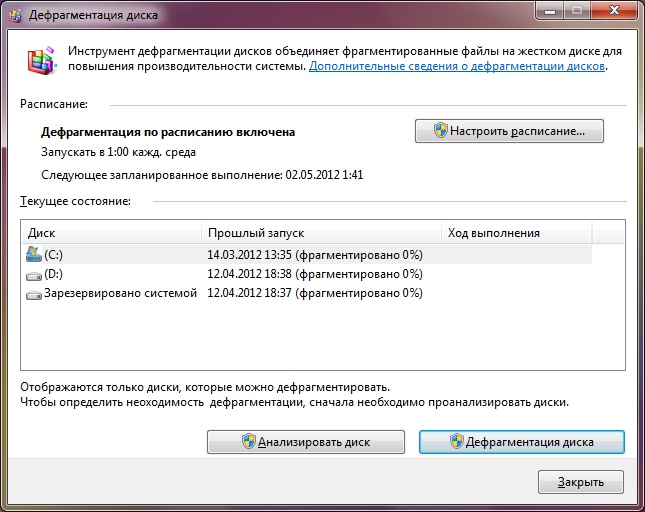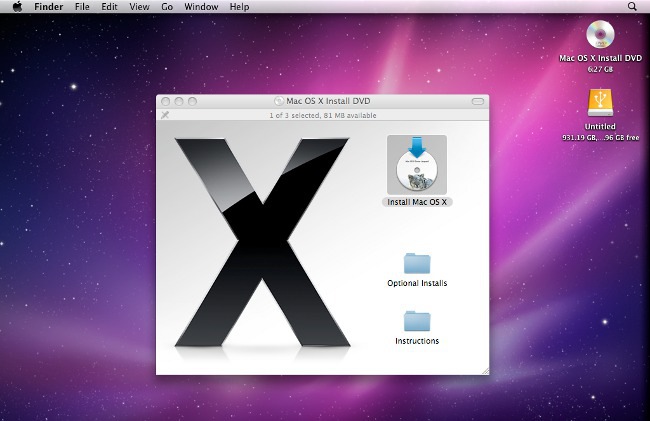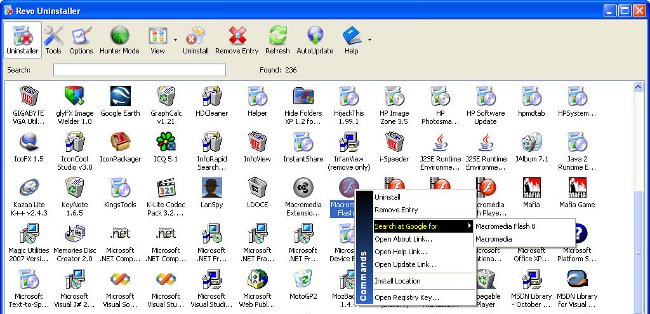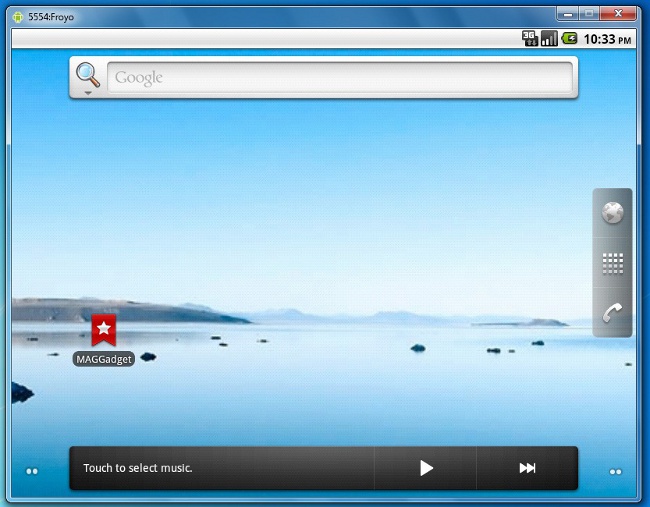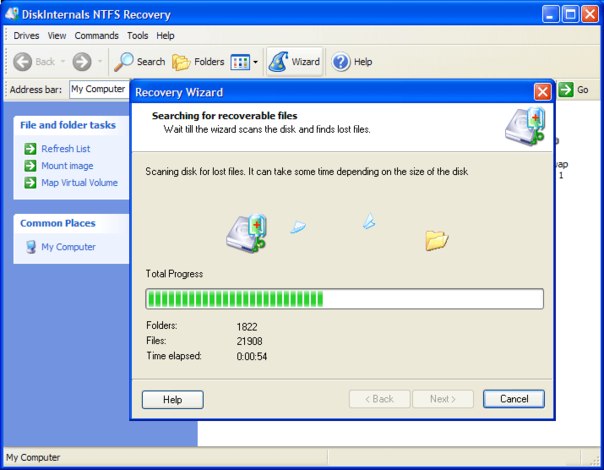Jak diagnostikovat pevný disk

V těchto případech je nutná diagnostika pevného diskupřípadů, kdy se s počítačem objevují podivné a nesrozumitelné věci. Například pokud minimálně běžící programy začnou váš operační systém strašně brzdit nebo se často objevuje "modrá obrazovka smrti". Pokud jste nedávno přemístili operační systém a počítač stále vydává "modrou obrazovku" a brzdu, musí být diagnostika provedena bez zbytečného odkladu.
Diagnostika pevného disku v systému Windows
Diagnostika pevného disku pomocí příkazuoperační systém je nejsnazší a bezbolestný a nejrychlejší způsob, jak to udělat, takže by se to mělo udělat jako první. Chcete-li to provést, musíte jít do složky Tento počítač a kliknout pravým tlačítkem myši na zástupce disku, který chcete zkontrolovat. V kontextovém menu vyberte Vlastnosti a v zobrazeném okně přejděte na kartu Nástroje. Na této kartě nás zajímá položka "Kontrola disku pro systémové chyby" (v různých verzích operačního systému se mohou slova lišit, ale jejich význam je stejný).
V případě, že budete kontrolovat tvrděna kterém je nainstalován operační systém, objeví se okno s upozorněním, že se nedá provést během používání disku. Disku můžete zakázat (nedoporučené uživatele se nedoporučují) nebo klikněte na tlačítko Zrušit. Ve druhém případě se zobrazí okno s výzvou k naplánování kontroly disku při příštím restartu - to je to, čeho jsme se snažili dosáhnout (to je nejoptimálnější verze testu). Stejně můžete provést i se všemi ostatními disky a naplánovat je, aby byly zkontrolovány při příštím restartu. Po restartu a úspěšné kontrole všech disků na chyby, pokud byly detekovány a neopraveny systémem automaticky, je nutné diagnostikovat pomocí speciálních programů od výrobce nebo specializovaných nástrojů.
Diagnostika pevného disku pomocí programů
Existuje velký počet programů prodiagnostikovat stav pevného disku, a to jak od výrobců zařízení, tak i vývojářů třetích stran. Před použitím je nutné uložit všechna nejdůležitější data na jiné médium, protože data mohou být vymazána během obnovy disku. Dále, pokud zamýšlíte používat software od výrobce, musíte zjistit, kdo vytvořil váš pevný disk. To můžete provést kopnutím do dokumentace k počítači nebo prostřednictvím Správce zařízení.
Jakmile znáte svého výrobce neboV případě, že se rozhodnete použít univerzální nástroj (například MHDD), musíte tento program stáhnout na webu vývojáře. Pokud používáte software od výrobce, stačí jej nainstalovat do počítače, spustit a následovat intuitivní výzvy.
Pokud používáte program MHDD, pak všebude trochu komplikovanější. V počáteční fázi se ujistěte, že disk je vadný. K tomu, připojte jej do jiného počítače nebo notebooku, například USB adaptér, zkopírovat data, která chcete, a formátovat disk (všechna data budou vymazány). Dále vraťme disk na jeho správné místo a znovu nainstalujeme operační systém. Zkontrolujte funkci, pokud chyba nezmizí - přejít k dalšímu kroku.
Stažený program MHDD, nebo spíše jeho obraz vformát (je distribuován zdarma), je zapotřebí zápis na disk. Poté restartujte počítač a přejděte do systému BIOS, nakonfigurujte boot tak, aby byl disk nejprve spuštěn. Opět přejdeme k restartu, během něhož se před námi objeví programové menu. Stisknutím klávesy F4 spusťte skenování a počkejte na výsledky. S největší pravděpodobností po dokončení práce bude program zobrazovat obrázek, na kterém budou zobrazeny jednotlivé sektory s velmi pomalou odezvou na požadavek (více než 500 ms).
V dalším kroku spusťte příkaz Vymazat v nabídceprogram pro úplné vymazání disku a jeho formátování. Poté je třeba znovu skenovat disk, současně však povolit funkci Remap, která zablokuje všechny poškozené oblasti disku a zabrání jejich použití během provozu. Nyní se můžete vrátit k obvyklým nastavením zavádění a nainstalovat systém Windows.
Autor: Vyacheslav Kinko